Página inicial > Digitalizar > Digitalizar utilizando o botão Digitalizar do equipamento > Guardar dados digitalizados como um anexo de e-mail
Guardar dados digitalizados como um anexo de e-mail
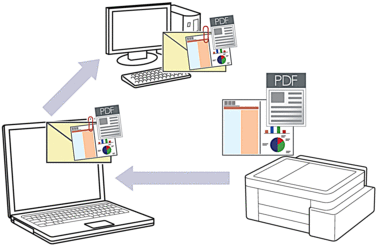
Para digitalizar a partir do equipamento:
Primeiro, tem de configurar o botão Digitalizar do seu equipamento, incluindo definições como o tipo de ficheiro e a localização de armazenamento de ficheiros.

 Informações relacionadas: Configurar o botão Digitalizar do seu equipamento
Informações relacionadas: Configurar o botão Digitalizar do seu equipamento Para digitalizar a partir do computador:

 Informações relacionadas: Digitalizar utilizando o Brother iPrint&Scan (Windows/Mac)
Informações relacionadas: Digitalizar utilizando o Brother iPrint&Scan (Windows/Mac) Para utilizar esta funcionalidade com o botão Digitalizar do equipamento, certifique-se de que seleciona uma destas aplicações no Brother iPrint&Scan:
- Windows: Microsoft Outlook
- Mac: Apple Mail
Para outras aplicações e serviços de webmail, utilize a função Digitalizar para imagem ou Digitalizar para ficheiro para digitalizar um documento e, em seguida, anexe o ficheiro digitalizado a uma mensagem de correio eletrónico.
DCP-J1310DW/DCP-J1313DW/DCP-J1360DW/MFC-J4350DW
- Prima
 (Scan (Digitalizar)).
(Scan (Digitalizar)). - Prima
 ou
ou  para escolher a opção [para PC] e, em seguida, prima OK.
para escolher a opção [para PC] e, em seguida, prima OK. - Prima
 ou
ou  para escolher a opção [para E-mail] e, em seguida, prima OK.
para escolher a opção [para E-mail] e, em seguida, prima OK. - Se o equipamento estiver ligado em rede, prima
 ou
ou  para selecionar o computador para onde pretende enviar os dados e, em seguida, prima OK.
para selecionar o computador para onde pretende enviar os dados e, em seguida, prima OK. 
Se a mensagem do LCD solicitar a introdução de um PIN, utilize o painel de controlo para introduzir o PIN de quatro dígitos do computador e, em seguida, prima OK.
- Execute uma das seguintes ações:
- Para alterar as definições, avance para o passo seguinte.
- Para utilizar as predefinições, prima Mono Start (Iniciar Mono) ou Colour Start (Iniciar Cor).
O equipamento inicia a digitalização. Se utilizar o vidro do digitalizador do equipamento, siga as instruções apresentadas no LCD para concluir o trabalho de digitalização.
 A opção [Definição cor] depende das predefinições. Premir Mono Start (Iniciar Mono) ou Colour Start (Iniciar Cor) não altera as definições de cor.
A opção [Definição cor] depende das predefinições. Premir Mono Start (Iniciar Mono) ou Colour Start (Iniciar Cor) não altera as definições de cor. - Prima
 ou
ou  para selecionar a opção [Defs. Digitaliz.] e, em seguida, prima OK.
para selecionar a opção [Defs. Digitaliz.] e, em seguida, prima OK. 
Para utilizar a opção [Defs. Digitaliz.] tem de ligar um computador com o Brother iPrint&Scan instalado no equipamento.
- Prima
 ou
ou  para escolher a opção [Def. no disp.] e, em seguida, prima OK.
para escolher a opção [Def. no disp.] e, em seguida, prima OK. - Selecione as definições de digitalização que pretende alterar e, em seguida, prima OK.OpçãoDescriçãoDefinição cor
Selecione a cor do documento digitalizado.
ResoluçãoSelecione a resolução de digitalização do documento.
Tipo FicheiroSelecione o formato de ficheiro para o seu documento.
Formato doc.Selecione o tamanho do documento.
BrilhoSelecione o nível de brilho.
ContrasteSelecione o nível de contraste.
Alinham. AutoCorrija quaisquer documentos inclinados quando forem digitalizados.
Ign. Pg. Branco(DCP-J1360DW/MFC-J4350DW)
Se esta função estiver ativada, as páginas em branco são ignoradas.
Deteção pág. branco(DCP-J1360DW/MFC-J4350DW)
Selecione o grau de sensibilidade para a deteção de páginas em branco nos dados digitalizados. Quanto maior for a sensibilidade, mais fácil é a deteção de páginas em branco para o equipamento.
Defs. margemAjuste as margens do documento.
Remover FundoAltere a quantidade de cor de fundo que é removida.
- Para iniciar a digitalização, prima Mono Start (Iniciar Mono) ou Colour Start (Iniciar Cor).
O equipamento inicia a digitalização. Se utilizar o vidro do digitalizador do equipamento, siga as instruções apresentadas no LCD para concluir o trabalho de digitalização.
 A opção [Definição cor] depende das definições que selecionou. Premir Mono Start (Iniciar Mono) ou Colour Start (Iniciar Cor) não altera as definições de cor.
A opção [Definição cor] depende das definições que selecionou. Premir Mono Start (Iniciar Mono) ou Colour Start (Iniciar Cor) não altera as definições de cor.
DCP-J1460DW/MFC-J4550DW
- Prima .
- Se o equipamento estiver ligado em rede, prima
 ou
ou  para visualizar o computador para onde pretende enviar os dados e, em seguida, selecione o nome do computador.
para visualizar o computador para onde pretende enviar os dados e, em seguida, selecione o nome do computador. 
Se a mensagem do LCD solicitar a introdução de um PIN, utilize o LCD para introduzir o PIN de quatro dígitos do computador e, em seguida, prima [OK].
- Execute uma das seguintes ações:
- Para alterar as definições, prima
 [Opções].
[Opções]. - Prima [Iniciar] para começar a digitalizar sem alterar definições adicionais.
O equipamento digitaliza o documento e guarda-o como ficheiro para anexar. De seguida, inicia a sua aplicação de e-mail e abre uma nova mensagem em branco com o ficheiro da digitalização anexado.

Para utilizar
 [Opções], tem de ligar um computador com o Brother iPrint&Scan instalado no equipamento.
[Opções], tem de ligar um computador com o Brother iPrint&Scan instalado no equipamento. - Prima .
- Selecione as definições de digitalização que pretende alterar e, em seguida, prima [OK].OpçãoDescriçãoDefinição cor
Selecione o formato de cor para o seu documento.
ResoluçãoSelecione a resolução de digitalização do documento.
Tipo FicheiroSelecione o formato de ficheiro para o seu documento.
Formato doc.Selecione o tamanho do documento.
BrilhoSelecione o nível de brilho.
ContrasteSelecione o nível de contraste.
Alinham. AutoCorrija quaisquer documentos inclinados quando forem digitalizados.
Ign. Pg. BrancoSe esta função estiver ativada, as páginas em branco são ignoradas.
Sensib. ignorar pág. brancoSelecione o grau de sensibilidade para a deteção de páginas em branco nos dados digitalizados. Quanto maior for a sensibilidade, mais fácil é a deteção de páginas em branco para o equipamento.
Remover Cor de FundoAltere a quantidade de cor de fundo que é removida.
Defs. margemAjuste as margens do documento.

- Para guardar as definições como um atalho, prima [Guardar como Atalho]. Ser-lhe-á perguntado se pretende transformá-lo num atalho de um toque. Siga as instruções apresentadas no LCD.
- Prima [Iniciar].O equipamento digitaliza o documento e guarda-o como ficheiro para anexar. De seguida, inicia a sua aplicação de e-mail e abre uma nova mensagem em branco com o ficheiro da digitalização anexado.



